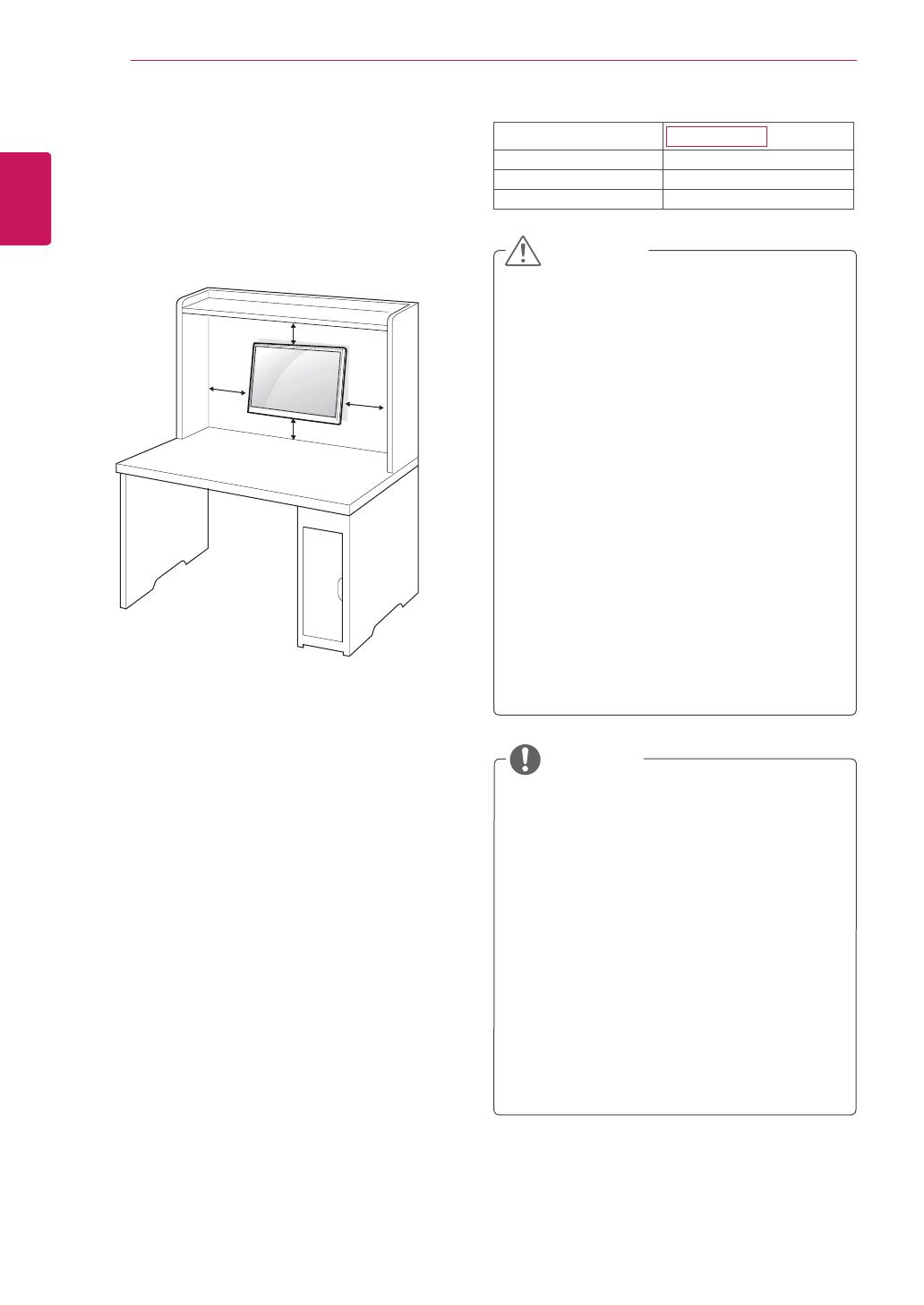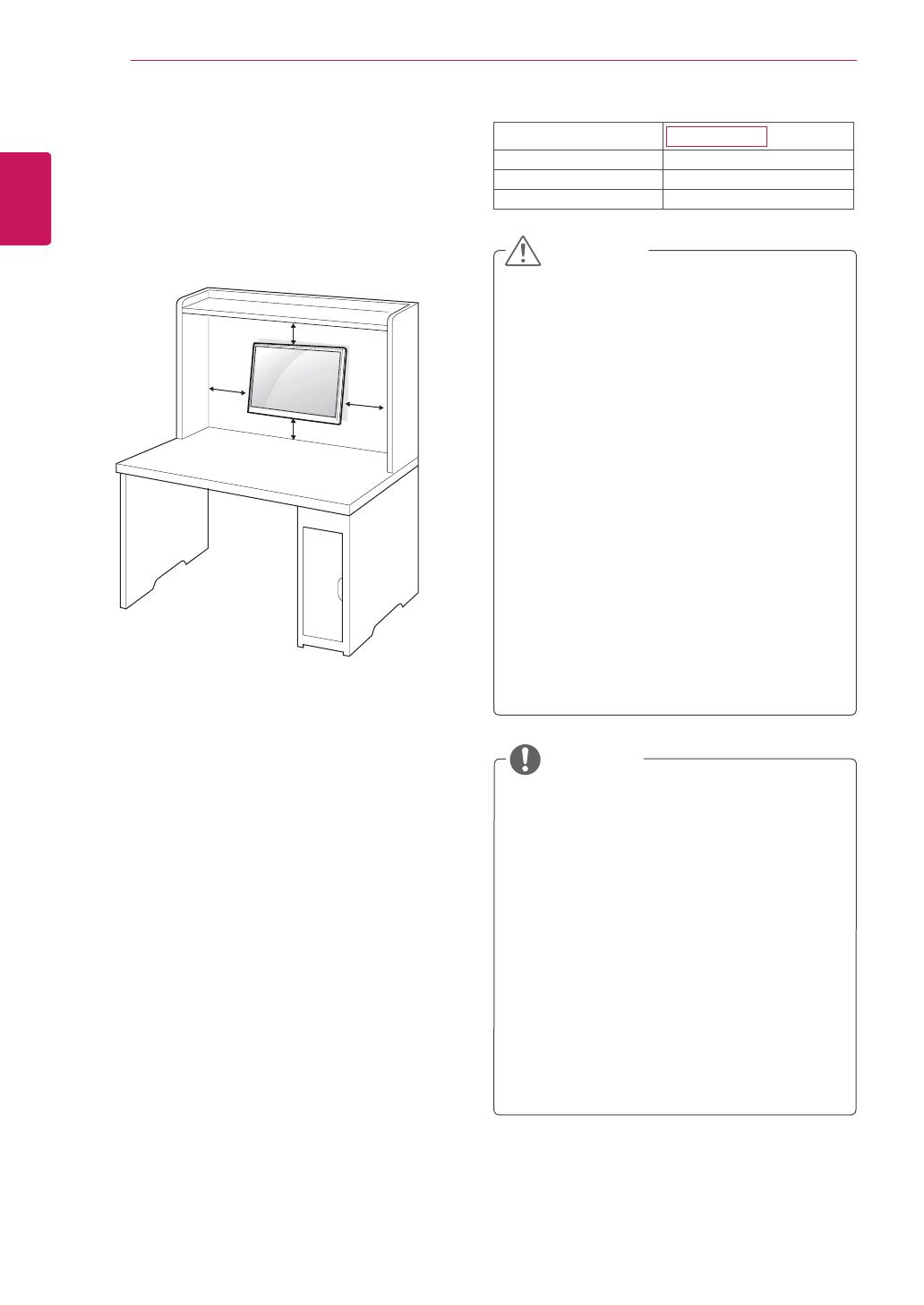
10
DEU
DEUTSCH
MONTAGE UND VORBEREITUNG
MontageanderWand
FüreineausreichendeBelüftunglassenSieauf
jederSeiteundanderWand10cmPlatz.Detail-
lierteMontageanweisungenerhaltenSievonIhrem
Händler,sieheauchMontageanleitungderoptio-
nalenWandmontagehalterung.
10cm
10cm
10cm
10cm
WennSiebeabsichtigendenMonitoranderWand
zuinstallieren,solltenSiedieMontageschnittstelle
(optionaleTeile)anderRückseitedesMonitors
legen.
WennSiedenMonitormiteineroptionalenWand-
halterungmontierenwollen,befestigenSiediese
sorgfältig,umeinHerunterfallenzuvermeiden.
1
VerwendenSiebittedieSchraubeund
MontageschnittstellegemäßVESA-Standards.
2
WennSieSchraubelängeralsStandard
verwenden,könntederMonitorsofort
beschädigtwerden.
3
WennSiefehlerhafteSchraubeverwenden,
könntedasProduktbeschädigtwerdenandsich
vonbereitgestelltenPositionfallen.Indiesem
FallistLGnichtverantwortlichdafür.
4
VESAkompatibel.
5
NutzenSiediefolgendeVESA-Norm.
784,8mm(30,9Zoll)undweniger
*DickederUnterlagefürWandmontage:
2,6mm
*Schraube:Φ4,0mmxSteigung0,7mmx
Länge10mm
787,4mm(31,0Zoll)undmehr
*BitteverwendenSiefürdieWandmontage
nurUnterlagenundSchraubennachVESA-
Norm.
TrennenSieerstdasNetzkabel,bevorSie
denMonitorbewegenoderinstallieren.An-
sonstenbestehtStromschlaggefahr.
WennSiedenMonitoraneinerDeckeoder
Wandschrägemontieren,kannerherunter-
fallenundzuschwerenVerletzungenführen.
VerwendenSieausschließlicheineautori-
sierteWandhalterungvonLG,undwenden
SiesichanIhrenHändlervorOrtoderan
qualifiziertesFachpersonal.
ZiehenSiedieSchraubennichtzufestan,
dadiesBeschädigungenamMonitorher-
vorrufenundzumErlöschenIhrerGarantie
führenkönnte.
VerwendenSienurSchraubenundWand-
halterungen,diederVESA-Normentspre-
chen.SchädenoderVerletzungen,diedurch
unsachgemäßeNutzungoderdieVerwen-
dungvonungeeignetemZubehörverursacht
werden,fallennichtunterdieGarantie.
VerwendenSiedieSchrauben,dieunterden
SpezifikationenderVESA-Normaufgeführt
sind.
DerWandmontagesatzbeinhalteteineInstal-
lationsanleitungunddienotwendigenTeile.
DieWandhalterungistoptional.Zusätzliches
ZubehörerhaltenSiebeiIhremElektrohänd-
ler.
DieSchraubenlängehängtvonderWand-
befestigungab.VerwendenSieunbedingt
SchraubenderrichtigenLänge.
WeitereInformationenkönnenSiedenim
LieferumfangderWandbefestigungenthalte-
nenAnweisungenentnehmen.
VORSICHT
HINWEIS
Modell
22EB23PY
VESA(AxB)
100x100
Standardschraube
M4
AnzahlSchrauben
4